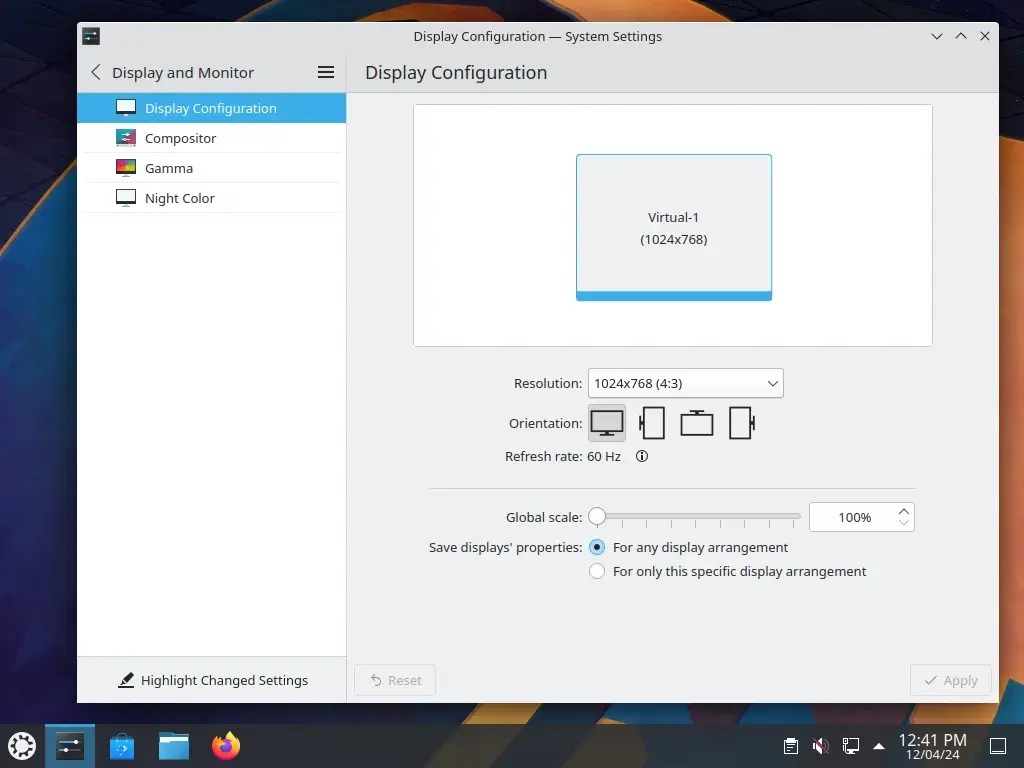KDE Plasma (KDE) — это известное окружение рабочего стола для Unix-подобных систем, предназначенное для пользователей, которые хотят иметь красивое окружение рабочего стола на своих машинах, это один из самых используемых интерфейсов рабочего стола.
В этой статье мы обсудим, как установить KDE Plasma в Ubuntu, Debian и Linux Mint, а также рассмотрим шаги, связанные с настройкой и кастомизацией окружения рабочего стола в соответствии с вашими предпочтениями.
Преимущества использования KDE Plasma
Прежде чем мы перейдем к процессу установки, давайте немного разберемся, почему KDE Plasma отлично подходит для вашего рабочего стола.
- Высокая настраиваемость — KDE Plasma предлагает широкие возможности настройки, такие как темы, иконки, виджеты и панели, что позволяет пользователям настраивать рабочий стол в соответствии со своими предпочтениями.
- Богатый набор приложений — KDE Plasma поставляется с широким набором готовых к работе приложений, включая офисные пакеты, мультимедийные плееры, веб-браузеры и утилиты.
- Стабильная и надежная работа — KDE Plasma известна своей стабильностью и надежностью, благодаря чему ваш рабочий стол работает плавно и без проблем.
Установка рабочего стола KDE Plasma
Чтобы установить окружение рабочего стола KDE Plasma, вам нужно воспользоваться репозиторием по умолчанию, выполнив следующие команды apt.
Установка KDE Plasma на Ubuntu
sudo apt update
sudo apt install kubuntu-desktopУстановка KDE Plasma на Debian
sudo apt update
sudo apt install kde-plasma-desktopУстановите KDE Plasma на Linux Mint
sudo apt update
sudo apt install kde-plasma-desktop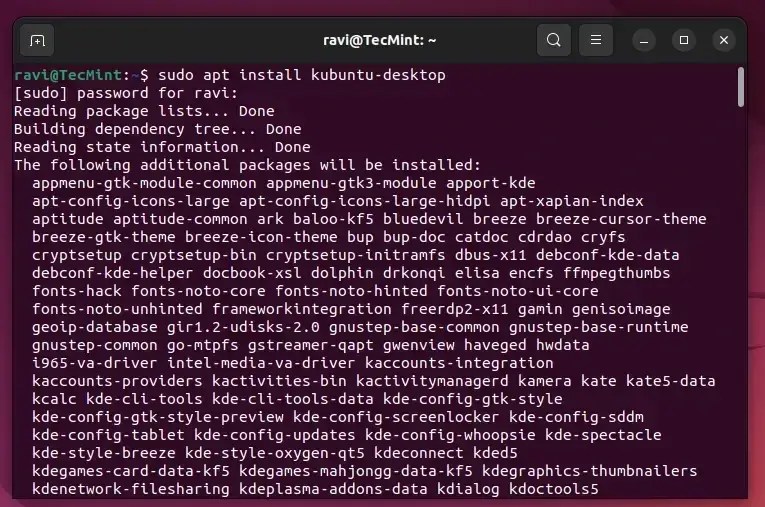
Далее вам нужно настроить Encfs, криптографическую файловую систему, которая используется для шифрования файлов и каталогов с целью повышения безопасности.
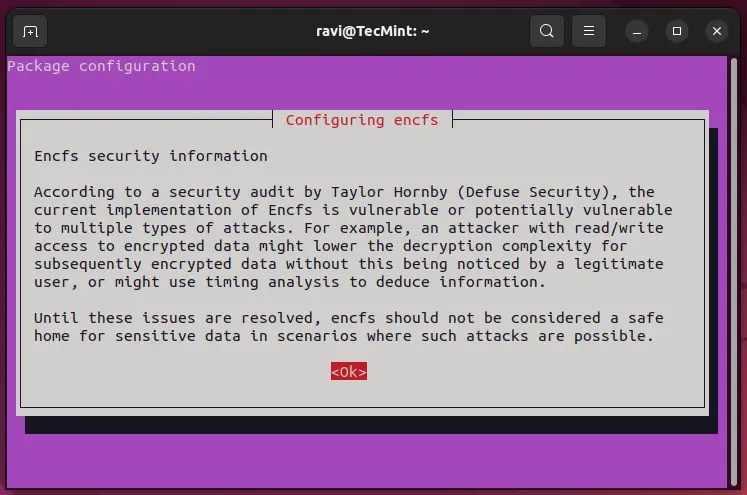
Теперь установите SDDM (Simple Desktop Display Manager) в качестве менеджера дисплеев по умолчанию для управления экраном входа в систему и управления сеансами в KDE Plasma.

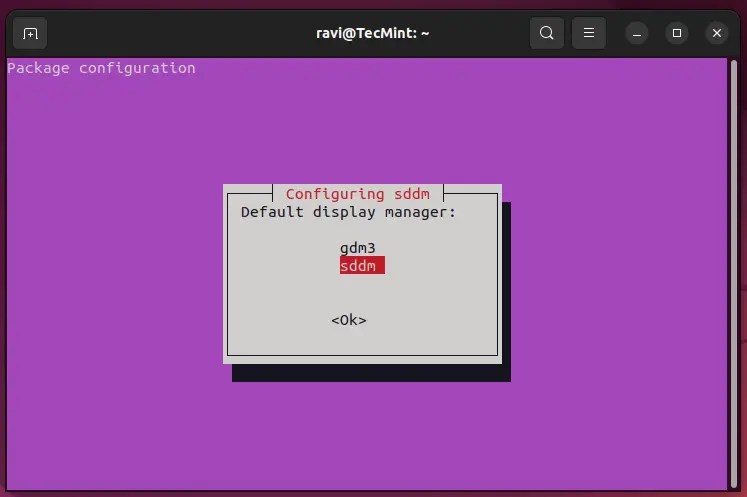
После завершения процесса установки обязательно перезагрузите систему, выберите Plasma Desktop и введите пароль для входа в среду рабочего стола KDE Plasma.
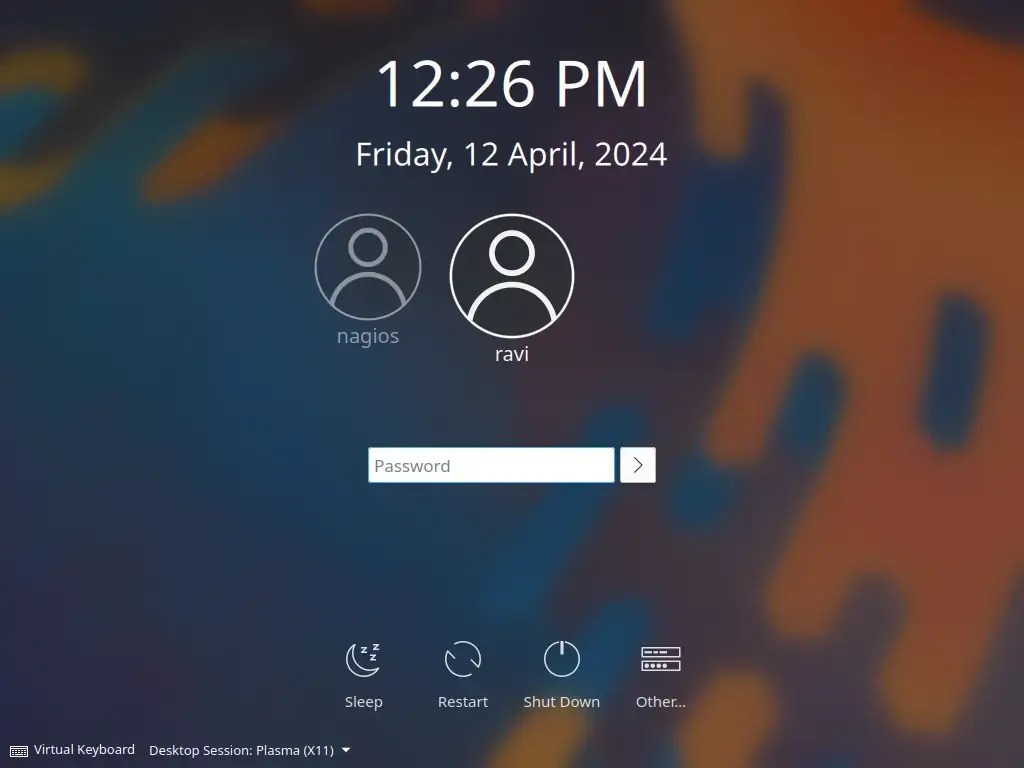
Настройка KDE Plasma на Ubuntu
После установки и запуска KDE Plasma вы можете настроить ее в соответствии с вашими предпочтениями, используя некоторые из следующих опций конфигурации.
Настройка макета рабочего стола
Используйте настройки рабочего стола Plasma, чтобы настроить макет, обои и тему рабочего стола.
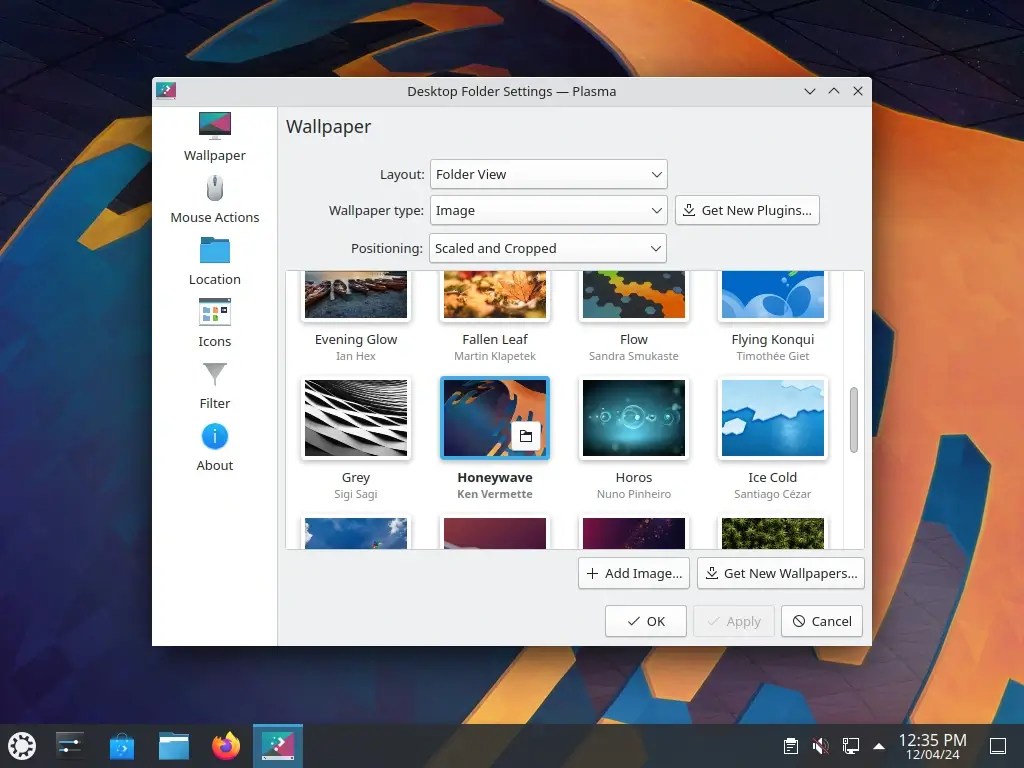
Загляните в магазин KDE Store, чтобы загрузить и установить дополнительные темы, иконки и обои для улучшения внешнего вида вашего рабочего стола.
Настройка панелей и виджетов
Настройте панели и виджеты на рабочем столе для удобного доступа к любимым приложениям и инструментам.
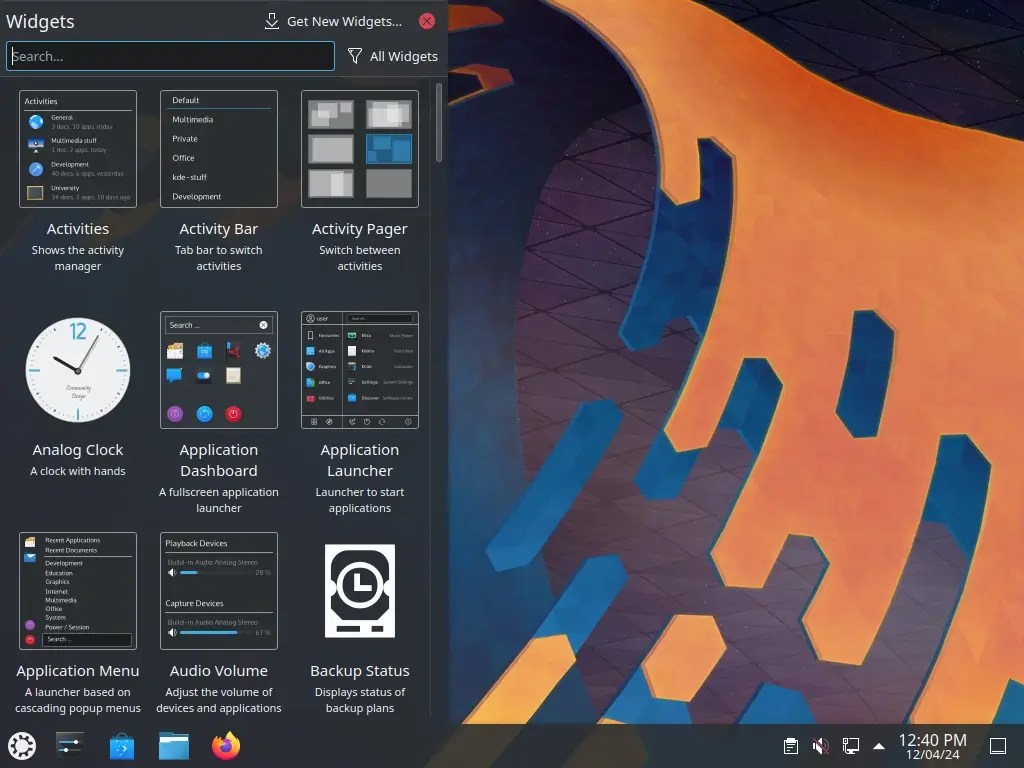
Настройка системных параметров
Настройте системные параметры, такие как разрешение дисплея, сочетания клавиш и параметры управления питанием.